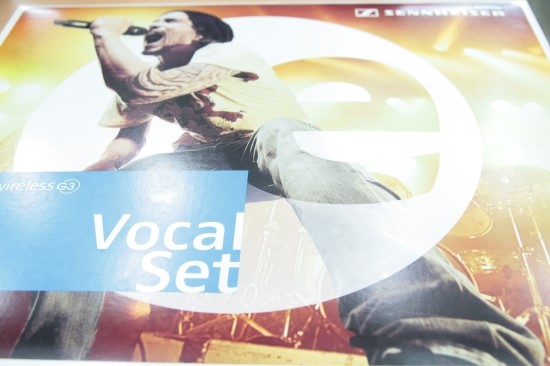SHURE SLX24/BETA87A입니다.
실제로 새제품으로 물건을 받아보시면 마이크 SLX2/BETA87A, 수신기 SLX4 박스가 별도로 들어있습니다.
지금은 사진을 찍기위해 합쳐놨습니다.
마이크박스에는 마이크와 건전지 파우치등이 들어있고 수신기박스에는 수신기 이외에..안테나 아답터 홀더..
랙날개, 안테나 연장케이블등이 들어있습니다.

수신기와 마이크입니다.
수신기 양옆에 4개의 고무가 달려있는게 보이시죠..??
이부분역시 구성품안에 포함되어있는데요..수신기 자체에 손상을 주지않기위해
장착합니다.
간단한 스펙 공개합니다.
사용 주파수 대역 : 925-932 MHZ
최대 동시 체널수 : 6체널
사용범위 : 100M (이상적인 조건에서)
오디오 주파수 응답 : 45Hz-15KHZ +/-2dB
송신기 RF 출력 : 최대 10mW
오디오 출력 커넥터 : balanced XLR or unbalanced 1/4″
최대 출력 레벨 : -13dBV (XLR 600 ohms), -2dBV(1/4″ 3000 ohms)
가변 오디오 컴팬팅 : (ARC 컴팬딩 회로에 기초)
베터리 수명 : 최대 8시간(2AA 알카라인 베터리)
다이나믹 레인지 : 100dB, A-weighted
시스템 디스토션 : 0.5% THD typical (ref. +/-38kHz deviation, 1KHz tone)
SLX4 수신기
* 자동 주파수 선택 *자동 수신기 설정
* 12MHZ 대역폭 내에서 선택 가능한 480개의 주파수
* 탈부착 가능한 1/4 파장 안테나
* 마이크로프로세서 -컨트롤 다이버시티
* RF 표시 LED
* 5단계 오디오 LED 미터
* 다기능 광 LCD
* 베터리 잔량 표시
* 주파수 및 전원 잠금 기능
* 견고한 금속 섀시
* 기기 후면 볼륨 컨트롤
* 1/2 디자인
* 랙 하드웨어 내장
수신거리가 100M (이상적인 조건)으로 나와있네요~ 여러가지 돌발적인 전파사항을 고려할때 실질적인 수신거리는 30-50M 정도로 예상하시면 됩니다.
현장에서 수신거리를 위한 이상적인 조건을 기대하기란 불가능하죠~

SLX 시스템은 각 세트에 따라 다양한 마이크 유닛을 사용하실 수 있습니다.
선택옵션에는 가장 고급 기종인 윗사진의 beta 87A가 있구요, BETA58, SM86, SM58 마이크를 선택하셔서 사용하실 수 있습니다.


망을 벗겨보면 위와 같이 유닛이 나오는데요..오른쪽 사진 보시면 초지향성을 표시하는 그림이 붉은색
으로 표시가 되어있습니다.
음질은 유선 Beta87A와 비교하시면 차이가 좀 있습니다. 아무래도 신호전달 방법에 있어서 전파를 이용하는 것 보다는 케이블을 사용하는 것이 신호손실율도 적고 여러모로 유리합니다.
그러니 음질은 케이블을 이용한 유선 Beta87A 가 음질과 감도 모두 좋습니다.


망을 벗긴후 헤드부분도 송신기 부분과 완전히 분리가 됩니다. 마이크 본체를 전부 분리하면 위와 같이
분리가 됩니다.망, 송신기, 유닛, 마이크 건전지캡..구성품은 대충 파악이 되셨으리라 생각됩니다.


마이크건전지 케이스입니다.건전지는 AA사이즈 2개가 사용되며 최대 사용시간은 스펙상 8시간으로 되어있는데요, 일반적으로 3~5시간정도 사용하신다고 생각하시면 됩니다.
그러니 반드시 여분의 건전지를 준비하시는게 좋습니다.

잠시 캡을 닫기전에 확인하셔야 할 부분이 있습니다.
이부분은 마이크와 수신기의 적외선 주파수 변경장치단입니다.마이크와 수신기에서 그룹과 채널을 수동으로
변경해줄수도 있지만 SLX는 이 싱크기능으로 수신기에 주파수가 설정이되면 마이크에서 따로 그룹과 채널을
설정하실 필요없이 주파수가 변경이 가능합니다.변경방법은 아래에서 소개시켜드리도록 하겠습니다.
그리고 SLX Wireless 시스템은 Shure의 신호 압축 특허기술 ARC( Audio reference companding) 을 적용하여 압축된 소리신호가
많은 손실없이 수신기에서 압축해제 되면서 좋은음질의 출력을 가능하게 합니다.



마이크 주파수 변경방법입니다.select튼을 꾹 누르시면 그룹을 바꿀수 있게 깜박거립니다.그후에 짧게
select버튼을 누르시면 그룹의 숫자가 바뀝니다.원하시는 그룹으로 바꾸신후..



그룹을 설정하셨다면 select 버튼을 꾹 꾹 두번을 누르면 채널을 바꿀수 있도록 또한 깜박거립니다.
그후에 또한 짧게 select버튼을 짧게 눌르시면 채널이 바뀝니다. 그룹6 -채널6으로 바꿔보았습니다.

수신기로 넘어가기전에 송신기윗면을 한번 보여드리자면..
왼편에 -10dB, 0dB 스위쳐가 보이시죠??
소스가 강하게 들어올경우를 대비해 무선에도 이러한 패드스위치를 만들어놓았는데요..
대부분 조절하지 않고 사용해도 무방할만큼 감도는 이미 조절이 되어있습니다.


수신기를 한번 살펴볼까요??신제품을 구매하신 상태에서 처음 전원을 연결해보면 그룹1에 채널1로 맞춰져
있습니다.그리고 옆사진을 한번보시면 붉그스레한 부분에 “SYNC”라고 써져있고 회색 버튼이 보입니다.


마이크그룹과 채널을 그룹6/채널6에서 그룹1/채널3으로 바꿔보았습니다.
그상태에서 밧데리 캡을 열고 위와 같이 마이크송신기 하단SYNC부분을 수신기 SYNC부분에 4-5CM가량
떨어뜨린상태로 갖다댑니다.(너무가깝게 붙이시면 적외선 송신이 되질 않으니..꼭 적절한 간격 유지하시기 바랍니다.


그상태에서 회색 버튼을 누르시면 SYNC라고 써져있는 붉그스레한 곳에서 더욱 밝은 불빛이 깜빡거리며
신호를 마이크 후면으로 보냅니다. 그런후 마이크와 수신기의 주파수가 맞게 되면 “READY”창에 초록색
불이 들어옵니다. 마이크와 수신기의 주파수가 맞춰져 있다면 깜박이지 않고 항시 켜져있습니다.


주파수가 맞춰졌다는 다른 표시로 액정창에 안테나 표시가 생깁니다.그런후 마이크에 이야기를 해보면
“AUDIO”창에 초록색 불빛이 말할때마다 다 오르락 내리락 하게 됩니다.
이제는 모든 사용준비가 끝났습니다.


이제 수신기에 기능에 대해 좀더 알아보면 메뉴버튼을 한번 누르시면 액정창에 “AUTO CHANNEL SELECT”
라는 메뉴가 나옵니다. 수신이 잘 되는 주파수를 자동으로 찾아주는 기능입니다.


메뉴버튼을 한번 더누르면 “GROUP SELECT”라는 표시가 액정창에 뜨며 그룹을 바꿀수 있도록 바뀌며
한번 더누르면 “MANUAL CHANNEL SELECT”라는 표시가 나오며 채널을 바꿀수 있도록 바뀌어집니다.


한번 더누르시면 “DISPLAY FREQUENCY”라는 표시가 뜨면서 화면에 나오는 주파수 표시를 그룹과 채널로
할건지 아니면 실사용 주파수로 할건지에 대한 화면으로 바뀝니다.이상태에서 SELECT버튼을 누리시면..
한번은 그룹채널로..한번은 실주파수로 화면이 바뀝니다.원하시는 디스플레이 화면으로 바꾸시면 됩니다.
그리고 아까 설명드렷듯 그룹과 채널을 설정할수 있는 창에서 SELECT버튼을 누르시면 숫자가 바뀝니다.
위 사진은 그룹이 바뀌는 사진이며..

이사진은 채널이 바뀌는 사진입니다.
손가락의 위치를 보시면 감이 잡히시리라 생각됩니다.
이러한 모든 사용법은 SHURE한글 메뉴얼에서도 확인하실 수 있습니다. 추가로 궁금하신점은 메뉴얼을 참고하세요
BETA87A 마이크를 사용할 수 있고 광대역 안테나를 설치할수 있다는 점에서 활용도가 높은 무선마이크 시스템 입니다.
SLX를 사용하고 계신분들중에 좀더 다른 의견이나 좋은 의견 있으시면 댓글 부탁드리구요..
다른 분들께 좀더 소중하게 사용될수 있는 정보를 공유했으면 좋겠네요..
감사합니다.^^
written by mikemall sound